Cet article a été rédigé avec la collaboration de nos éditeurs(trices) et chercheurs(euses) qualifiés(es) pour garantir l'exactitude et l'exhaustivité du contenu.
L'équipe de gestion du contenu de wikiHow examine soigneusement le travail de l'équipe éditoriale afin de s'assurer que chaque article est en conformité avec nos standards de haute qualité.
Cet article a été consulté 35 830 fois.
Vous pouvez télécharger des vidéos sur votre tablette ou votre téléphone Android pour les regarder à tout moment où que vous vous trouviez. L’application InsTube permet de télécharger les vidéos de nombreux sites web comme Facebook ou Vimeo, mais vous pouvez également utiliser l’application Tubemate si vous voulez uniquement télécharger les vidéos de YouTube.
Étapes
Méthode 1
Méthode 1 sur 2:Utiliser InsTube
-
1
-
2Faites défiler la page et appuyez sur Sécurité. La section Sécurité se trouve au milieu de la page des paramètres.
- Si vous utilisez un Samsung Galaxy, appuyez sur Écran verrouillé et sécurité.
-
3Cochez la case Sources inconnues. Cette option vous permet d’installer des applications provenant de sources autres que le Google Play Store.
- Sur un Samsung Galaxy, vous aurez un interrupteur blanc qu’il vous suffira de faire glisser vers la droite.
- Pour confirmer votre choix, appuyez sur OK quand vous y serez invité.
-
4Ouvrez un navigateur. Google Chrome est le navigateur par défaut sur Android. Il vous permettra de télécharger InsTube depuis le site officiel puisqu’il n’est pas disponible sur le Google Play Store.
-
5Rendez-vous sur le site d’InsTube. Ouvrez cette page sur votre navigateur.
-
6Appuyez sur Téléchargement. Il s’agit du bouton rouge au milieu de la page.
-
7Sélectionnez TÉLÉCHARGER quand vous y serez invité. Cela lancera le téléchargement du fichier.
-
8Attendez la fin du téléchargement. Une fois InsTube téléchargé sur votre appareil, vous verrez une notification apparaitre en haut ou en bas de votre écran pour vous signaler la fin du téléchargement.
-
9Ouvrez le fichier téléchargé. Appuyez sur la notification qui apparait à l’écran pour ouvrir la page Téléchargements du gestionnaire de fichiers et appuyez sur le fichier que vous venez de télécharger.
- Si vous utilisez un Samsung Galaxy, attendez la fin du téléchargement puis appuyez sur OUVRIR en bas de l’écran.
- Certains appareils Android ont une application Téléchargement dans le tiroir d’applications où sont stockés tous les fichiers que vous téléchargez.
-
10Appuyez sur INSTALLER. À l’invite de commandes, appuyez sur INSTALLER pour installer InsTube sur votre appareil.
-
11Ouvrez InsTube. Pour ouvrir InsTube, appuyez sur OUVRIR dans la fenêtre d’installation ou sur l’icône d’InsTube dans le tiroir d’applications.
-
12Cherchez la vidéo que vous voulez télécharger. Dans le champ de texte en haut de l’écran, tapez une adresse web comme www.facebook.com (ou appuyez sur l’une des icônes d’application sur la page principale d’InsTube) et entrez le nom de la vidéo qui vous intéresse avant de sélectionner la vidéo en question.
-
13Appuyez sur le bouton de téléchargement. Le bouton de téléchargement se trouve en bas à droite de l’écran et ressemble à un cercle rouge avec une flèche blanche dirigée vers le bas. Appuyez dessus pour ouvrir un menu déroulant.
-
14Sélectionnez M4A. Cette option se trouve en haut du menu déroulant.
-
15Choisissez une qualité de vidéo. Pour choisir une qualité de vidéo, appuyez sur un nombre dans le menu déroulant. La vidéo sera téléchargée sur votre appareil Android.
- À la fin du téléchargement, vous trouverez votre vidéo dans la section Téléchargements de votre gestionnaire de fichiers.
Publicité
Méthode 2
Méthode 2 sur 2:Utiliser Tubemate
-
1
-
2Appuyez sur Sécurité. Faites défiler la page des paramètres et appuyez sur Sécurité qui se trouve au milieu de la page.
- Pour les utilisateurs de Samsung Galaxy, appuyez sur Écran verrouillé et sécurité.
-
3Cochez la case Sources inconnues. Désormais, vous pourrez installer des applications provenant d’autres sites et non du Google Play Store.
- Sur un Samsung Galaxy, faites glisser l’interrupteur Sources inconnues vers la droite.
- À l’invite de commandes, appuyez sur OK pour confirmer votre choix.
-
4Ouvrez un navigateur. Le navigateur par défaut d’Android est Google Chrome.
-
5Allez sur le site de Tubemate. Ouvrez cette page sur votre navigateur.
-
6Sélectionnez ANDROID FREEWARE. Il est possible que vous deviez faire défiler la page pour voir cette option.
-
7Appuyez sur DOWNLOAD. Quand vous y serez invité, appuyez sur DOWNLOAD.
-
8Attendez la fin du téléchargement. Une fois Tubemate téléchargé sur votre appareil, vous verrez une notification en haut ou en bas de votre écran pour indiquer que le téléchargement est terminé.
-
9Ouvrez le fichier. Appuyez sur la notification qui apparait sur votre écran puis sur le fichier que vous venez de télécharger dans la page Téléchargements de votre gestionnaire de fichiers.
- Sur un Samsung Galaxy, appuyez sur OUVRIR en bas de l’écran à la fin du téléchargement.
- Pour ouvrir le fichier, appuyez sur OK.
-
10Sélectionnez INSTALLER. L’application sera installée sur votre appareil Android.
-
11Ouvrez l’application. Appuyez sur OUVRIR sur la page qui s’ouvre ou appuyez sur l’icône de l’application Tubemate dans le tiroir d’applications de votre Android.
-
12Allez à la vidéo YouTube qui vous intéresse. Dans le champ de texte en haut de l’écran, tapez youtube.com puis cherchez la vidéo que vous voulez télécharger. Appuyez sur la vidéo en question pour l’ouvrir.
-
13Appuyez sur la flèche de téléchargement. En haut de votre écran, appuyez sur la flèche verte pour ouvrir un menu déroulant.
-
14Choisissez une résolution. Dans le menu déroulant, appuyez sur un nombre. Le téléchargement commencera quand vous aurez sélectionné une qualité de fichier.
- À la fin du téléchargement, vous trouverez votre vidéo dans la section Téléchargements de votre gestionnaire de fichiers.
Publicité
Conseils
- Une fois que vous aurez téléchargé votre application, désactivez la fonction de sécurité Sources inconnues. L’activation de cette fonction augmente le risque de télécharger des logiciels malveillants sur votre Android.
Avertissements
- Le téléchargement des vidéos de YouTube va à l’encontre des conditions générales d’utilisation de la plateforme. En fonction de la vidéo et des lois en vigueur dans votre pays, ça peut également être une violation des droits d’auteur.
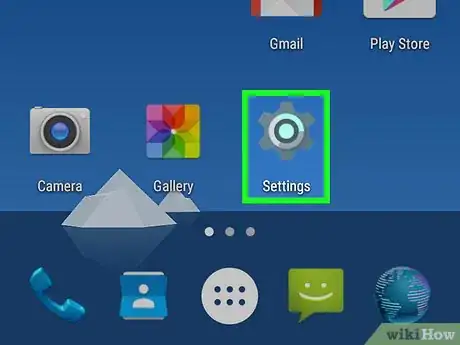
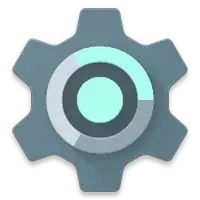
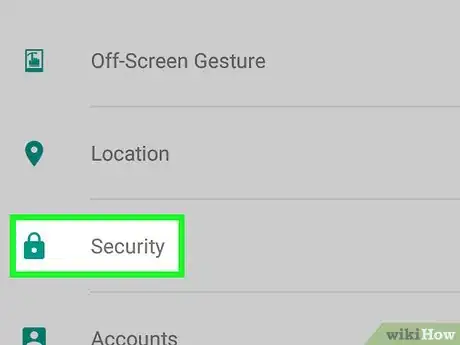
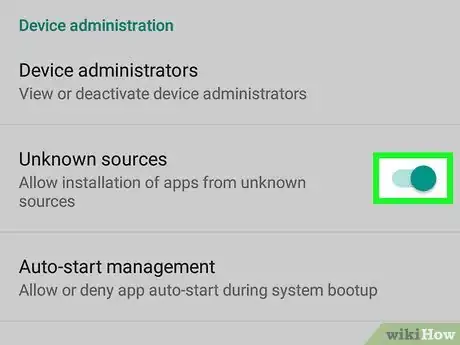
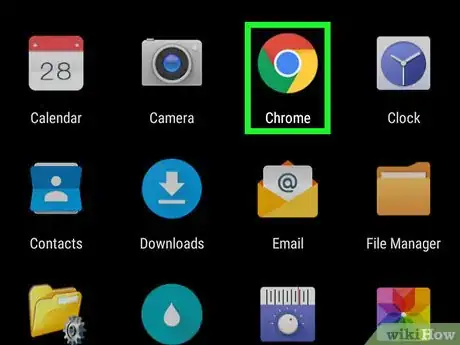
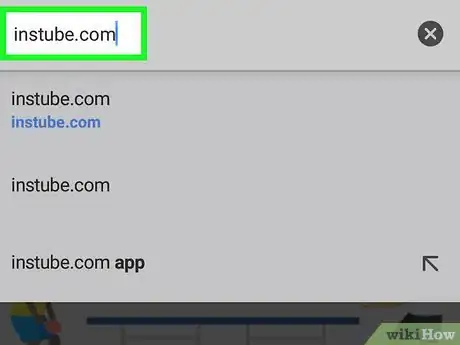
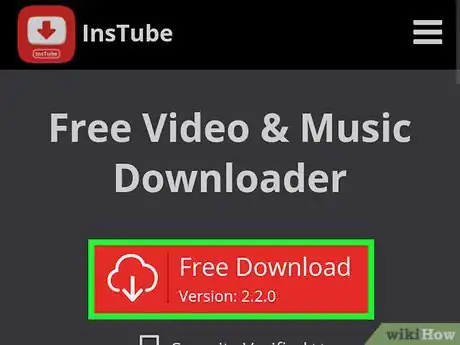
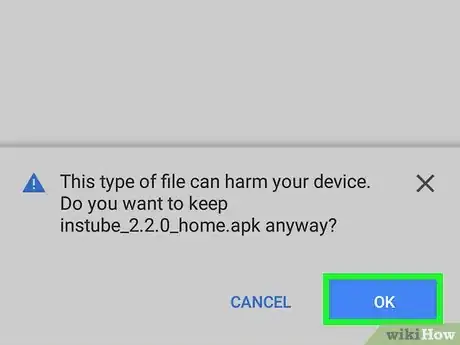
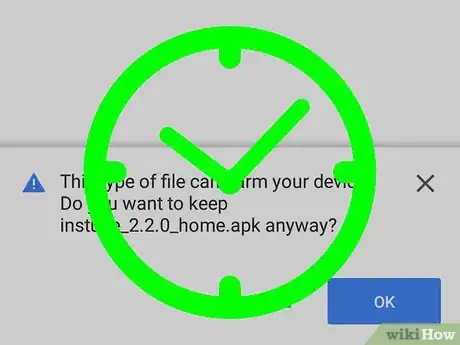
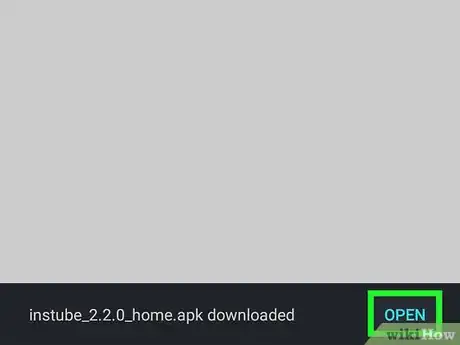

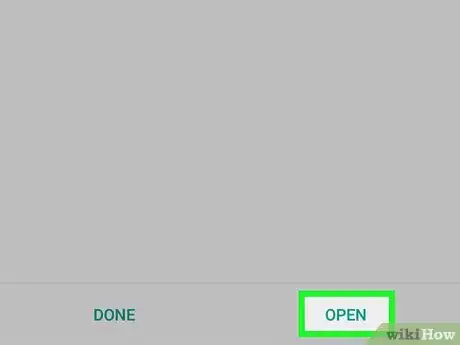
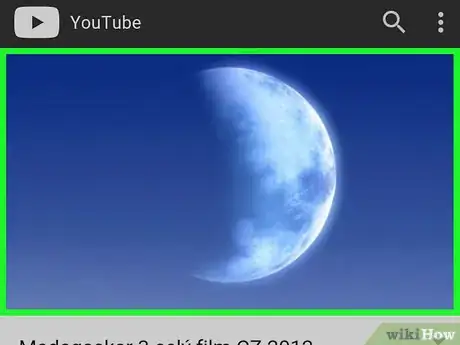
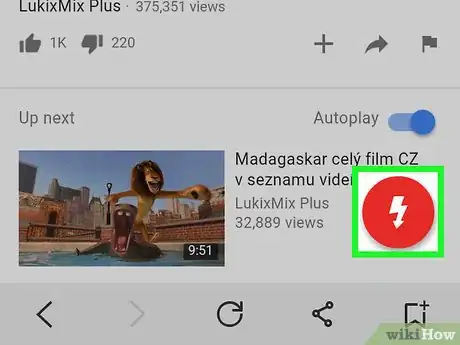
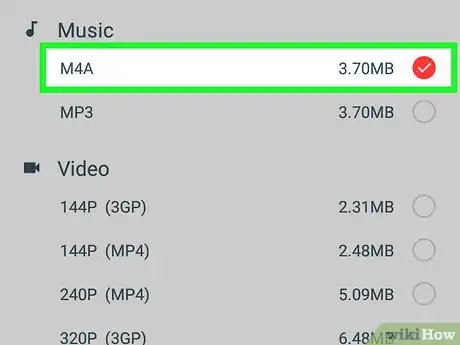
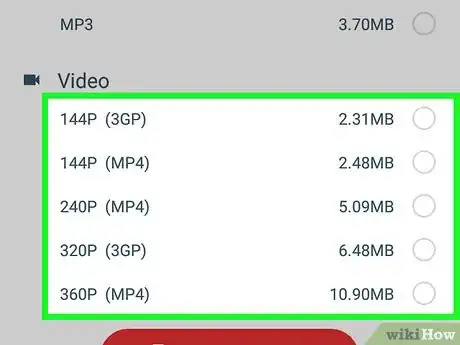
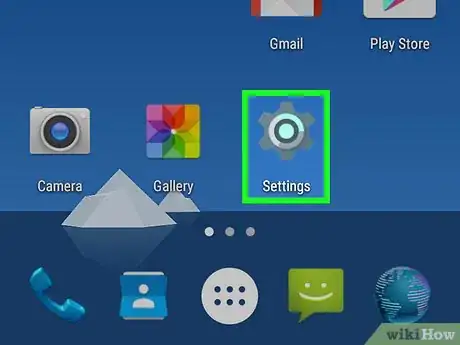
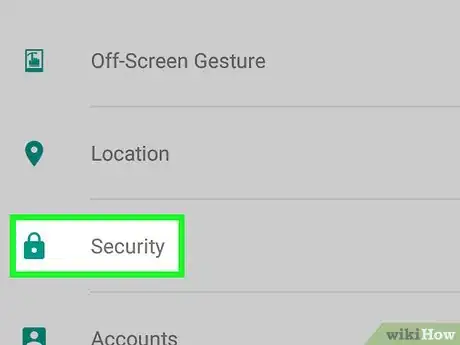

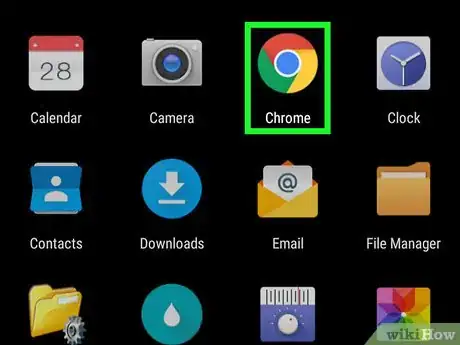
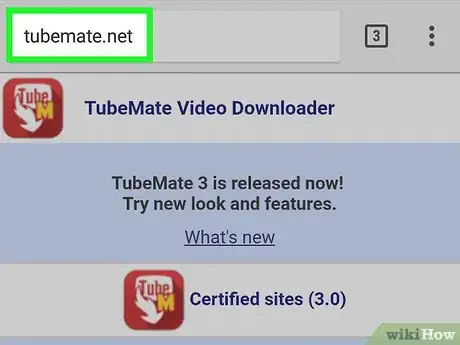
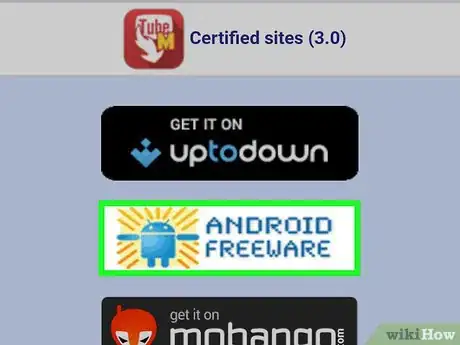
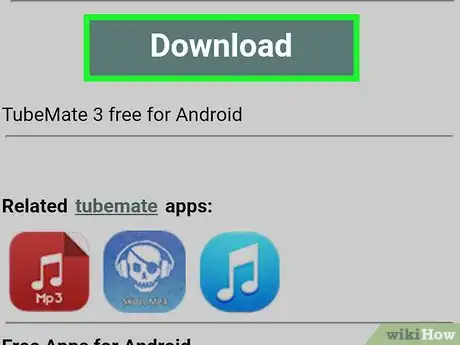
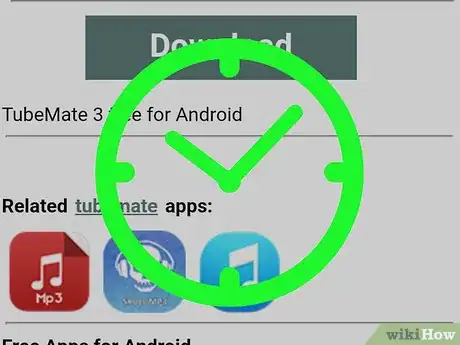

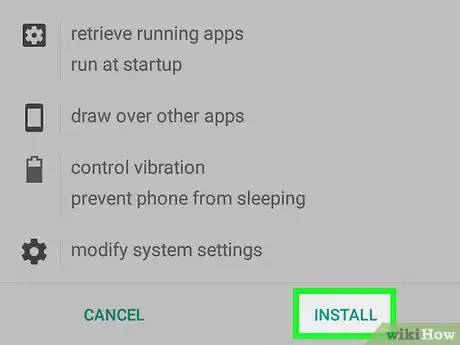
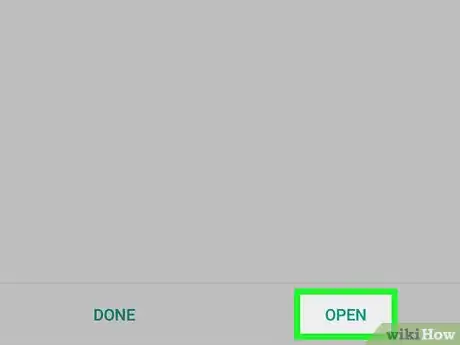
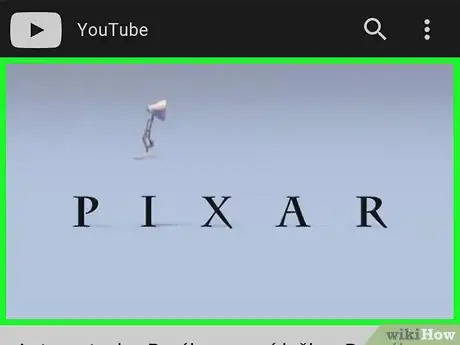
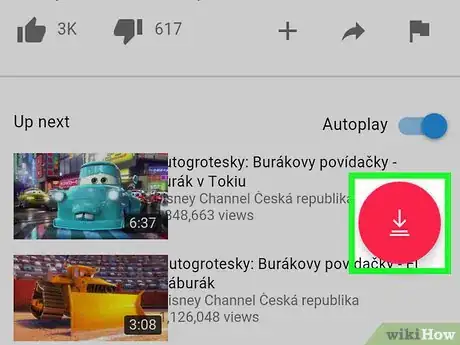
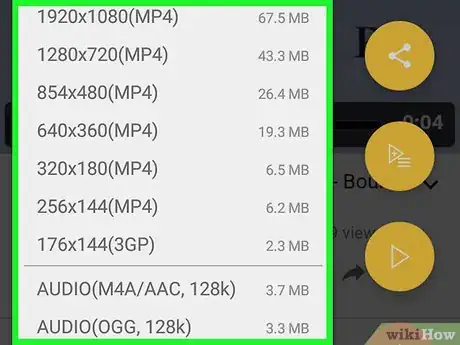



















L'équipe de gestion du contenu de wikiHow examine soigneusement le travail de l'équipe éditoriale afin de s'assurer que chaque article est en conformité avec nos standards de haute qualité. Cet article a été consulté 35 830 fois.